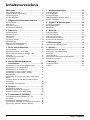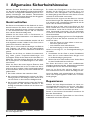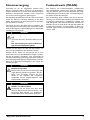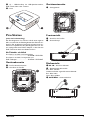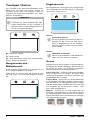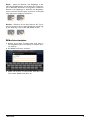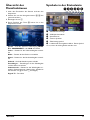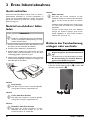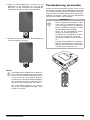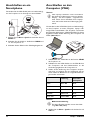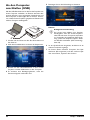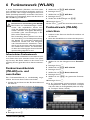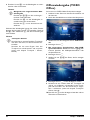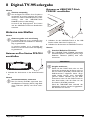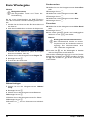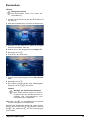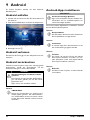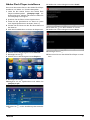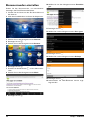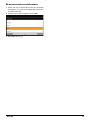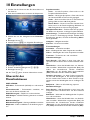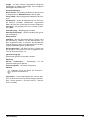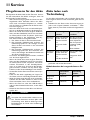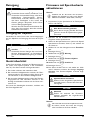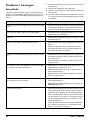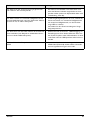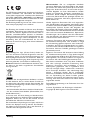Seite wird geladen ...

2 Philips · PPX3610
Inhaltsverzeichnis
Übersicht................................................... 3
Sehr geehrter Kunde .......................................................... 3
Zu dieser Bedienungsanleitung ........................................ 3
Verpackungsinhalt ............................................................... 3
Produkt Highlights .............................................................. 3
1 Allgemeine Sicherheitshinweise ........ 4
Gerät aufstellen ................................................................... 4
Reparaturen .......................................................................... 4
Stromversorgung ................................................................. 5
Funknetzwerk (WLAN) ..................................................... 5
2 Übersicht .............................................. 6
Geräteoberseite .................................................................. 6
Geräteunterseite ................................................................. 6
Seitenansicht ......................................................................... 6
Pico Station ........................................................................... 7
Touchpad / Gesten ............................................................. 8
Fernbedienung .................................................................. 10
Übersicht der Menüfunktionen ..................................... 11
Symbole in der Statusleiste ............................................ 11
3 Erste Inbetriebnahme ....................... 12
Gerät aufstellen ................................................................ 12
Netzteil anschließen / Akku laden ................................ 12
Batterie der Fernbedienung einlege
n oder
wechseln ............................................................................. 12
Fernbedienung verwenden ............................................. 13
Erstinstallation .................................................................. 14
4 An das Wiedergabegerät
anschließen......................................... 15
Anschließen an Geräte mit HDMI-Ausgang ............... 15
Anschließen an iPhone/iPad/iPod .................................. 15
Anschließen an ein Smartphone ................................... 16
Anschließen an den Computer (VGA) ........................ 16
Anschließen mit Audio/Video- (CVBS)
Adapterkabel ..................................................................... 17
Anschließen mit Component-Video (YPbPr/YUV)
Kabel ................................................................................... 17
Projektor direkt mit WLAN anschließen (WiFi
Streaming) .......................................................................... 18
Anschließen des Kopfhörers ......................................... 18
5 Speicher .............................................. 19
Speicherkarte einsetzen .................................................. 19
USB-Speichermedium anschließen ............................... 19
An den Computer anschließen (USB) ......................... 20
6 Funknetzwerk (WLAN).................... 21
Funknetzwerkbetrieb (WLAN) ein- und
ausschalten ......................................................................... 21
Funknetzwerk (WLAN) einrichten ..............................
21
Funknetzwerk (WLAN) mit Assistenten einrichten 22
Digital Living Network Alliance (DLNA) ................... 22
7 Medienwiedergabe ............................ 23
Videowiedergabe .............................................................. 23
Fotowiedergabe ................................................................ 24
Musikwiedergabe .............................................................. 25
Officewiedergabe (YOZO Office) ................................ 26
Dateien verwalten ............................................................ 27
8 Digital-TV-Wiedergabe .................... 29
Antenne anschließen ........................................................ 29
Erste Wiedergabe ............................................................. 30
Fernsehen ........................................................................... 31
9 Android............................................... 32
Android aufrufen ............................................................... 32
Android verlassen ............................................................. 32
Android zurücksetzen ..................................................... 32
Android-Apps installieren ............................................... 32
Browsermodus einstellen ............................................... 34
10 Einstellungen...................................... 36
Übersicht der Menüfunktionen ..................................... 36
11 Service ................................................ 38
Pflegehinweise für den Akku .......................................... 38
Akku laden nach Tiefentladung ...................................... 38
Reinigung ............................................................................. 39
Gerät überhitzt ................................................................. 39
Firmware mit Speicherkarte aktualisieren .................. 39
Probleme / Lösungen ....................................................... 40
12 Anhang................................................ 42
Technische Daten ............................................................. 42
Zubehör .............................................................................. 42

3
Übersicht
Sehr geehrter Kunde
Vielen Dank, dass Sie sich für unseren Pocket Projektor
entschieden haben.
Viel Spaß mit Ihrem Gerät und seinen vielfältigen Funk-
tionen!
Zu dieser
Bedienungsanleitung
Mit der Installationshilfe auf den folgenden Seiten neh-
men Sie Ihr Gerät schnell und ei
nfach in Betrieb. Detail-
lierte Beschreibungen finden Sie in
den folgenden Kapi-
teln dieser Bedienungsanleitung.
Lesen Sie die Bedienungsanleitung aufmerksam
durch.
Beachten Sie vor allem die Sicherheitshinweise, um
einen einwandfreien Betrieb Ihres Gerätes zu gewähr-
leisten. Der Hersteller übernimmt keine Haftung, soll-
ten Sie die Hinweise nic
h
t beachten.
Verwendete Symbole
Tipps und Tricks
Mit diesem Symbol sind Tipps gekennzeichnet,
mit deren Hilfe Sie Ihr Gerät effektiver und
einfacher verwenden.
Geräteschäden oder Datenverlust!
Dieses Symbol warnt vor Schäden am Gerät
sowie möglichem Datenverlust. Diese Schä-
den können durch unsachgemäße Handha-
bung entstehen.
Gefahr für Personen!
Dieses Symbol warnt vor Gefahren für Perso-
nen. Durch unsachgemäße Handhabung kön-
nen körperliche Verletzungen oder
Schäden
entstehen.
Verpackungsinhalt
1 – Fernbedienung
2 – PicoPix Pr
ojektor
3 – Netzteil
4 – USB-Kabel
5 – HDMI-Kabel
6 – Quick Start Guide
7 – Tasche
d
e
f
g
b
c
a
Produkt Highlights
Anschließen an Geräte mit HDMI-Aus-
gang
Mit dem HDMI auf Mini-HDMI-Kabel können Sie den
Projektor an einen Computer oder Laptop anschließen
(siehe auch Kapitel An das Wiedergabegerät anschlie-
ßen, Seite 15).
Projektor direkt mit WLAN anschließen
(WiFi Streaming)
Mit der Software PicoPixWlink können Sie über Ihr
Funknetzwerk den Projektor an einen Computer oder
einen Laptop anschließen. Hierfür müssen beide Geräte
mit demselben Funknetzwerk verbunden sein (siehe
auch Kapitel Projektor direkt mit
WLAN anschließen
(WiFi Streaming), Seite 18).
Officewiedergabe (YOZO Office)
Sie können mit YOZO Office Dokumente anzeigen
(siehe auch Kapitel Officewiedergabe (YOZO Office),
Seite 26).
Hinweis
VORSICHT!
GEFAHR!

4 Philips · PPX3610
1 Allgemeine Sicherheitshinweise
Nehmen Sie keine Einstellungen und Veränderungen
vor, die nicht in dieser Bedienungsanleitung beschrieben
sind. Durch unsachgemäße Handhabung können kör-
perliche Verletzungen oder Schäde
n, Geräteschäden
oder Datenverlust entstehen. Beachten Sie alle gegebe-
nen Warn- und Sicherheitshinweise.
Gerät aufstellen
Das Gerät ist ausschließlich für den Gebrauch im Innen-
bereich bestimmt. Das Gerät soll sicher und stabil auf
ei
ner ebenen Oberfläche stehen. Verlegen Sie alle Kabel
so, dass niemand darüber stolpern und sich verletzen
kann oder das Gerät beschädigt wird.
Schließen Sie das Gerät nicht in Feuchträumen an.
Berühren Sie
weder Netzstecker noch Netzanschluss
mit nassen Händen.
Das Gerät muss ausreichend belüftet werden und darf
nicht a
bgedeckt werden. Stellen Sie Ihr Gerät nicht in
geschlossene Schränke oder Kästen.
Stellen Sie es nicht auf weiche Unterlagen wie Decken
oder Teppiche, und decke
n Sie die Lüftungsschlitze
nicht ab. Das Gerät kann sonst überhitzen und in Brand
geraten.
Schützen Sie das Gerät vor direkter Sonneneinstrah-
lung, Hitze, großen Temperatursch
w
ankungen und
Feuchtigkeit. Stellen Sie das Gerät nicht in die Nähe von
Heizungen oder Klimaanlagen. Beachten Sie die Anga-
ben zu Temperatur und Luftfeuchtigkeit in den techni-
schen Daten.
Wenn das Gerät über einen länge
r
en Zeitraum läuft,
wird die Oberfläche heiß und es erscheint ein Warn-
symbol auf der Projektion (siehe auch Kapitel Symbole
in der Statusleiste, Seite 11). Das Gerät verhält sich fol-
gendermaßen:
1 Der Lüfter schaltet in die maximalste Stufe.
2 Bei maximaler Helligkeitsstufe erscheint das Über-
hitzungssymbol in der Anzeige und das Gerät schal-
tet automatisch in die minimalste Helligkeitsstufe.
3 Bei minimaler Helligkeitsstufe erscheint das Überhit-
zungssymbol für drei Sekunden zentriert in der
An
zeige. Anschließend schaltet sich das Gerät auto-
matisch aus.
Sie können die Wiedergabe fortsetzen, nachdem sich
das Gerät abgekühlt hat.
Es dürfen keine Flüssigkeiten in das Gerät
kommen.
Sch
alten Sie das Gerät aus und trennen Sie es vom
Stromnetz, wenn Flüssigkeiten oder Fremdkörper in
das Gerät gelangt sind und lassen Sie Ihr Gerät von einer
technischen Servicestelle untersuchen.
Gehen Sie immer sorgsam mit dem Gerät um. Vermei-
den Sie Berührungen der Objektiv
linse. Stellen Sie nie-
mals schwere oder scharfkantige Gegenstände auf das
Gerät oder das
Netzanschlusskabel.
Wird das Gerät zu heiß, oder
kommt
Rauch aus dem
Gerät, schalten Sie es sofort aus und trennen Sie es von
der Steckdose. Lassen Sie Ihr Gerät von einer techni-
schen Servicestelle untersuchen. Um das Ausbreiten
von Feue
r zu vermeiden, sind offene Flammen von dem
Gerät fernzuhalten.
Unter folgenden Bedingungen
kann ein Feuchtigke
itsbe-
schlag im Inneren des Gerätes entstehen, der zu Fehl-
funktionen führt:
• wenn das Gerät von einem kalten i
n einen war-
men Raum gebracht wird;
• nach Aufheizen eines kalten Raumes;
• bei Unterbringung in einem feuchten Raum.
Gehen Sie wie folgt vor, um Feuchtigkeitsbe
schlag zu
vermeiden:
1 Verschließen Sie das Gerät in einem Plastikbeutel,
be
vo
r Sie es in einen anderen Raum bringen um es
an die Raumbedingung anzupassen.
2 Warten Sie ein bis zwei Stunden, bevor Sie das Gerät
aus de
m Plastikbeut
el herausnehmen.
Das Gerät darf nicht in einer stark
staubbelasteten
Umgebung eingesetzt werden. Staubpartikel und andere
Fremdkörper könnten das Gerät beschädigen.
Setzen Sie das Gerät nicht extremen Vibrationen aus.
Interne Bauelemente können dadurch beschädigt werden.
Lassen Sie Kinder nicht unbeaufsichtigt am Gerät han-
tieren. Die Verpackungsfolien dürfen nicht in Kinder-
hände gelangen.
Reparaturen
Nehmen Sie keine Reparaturarbeiten am Gerät vor.
Unsachgemäße Wartung kann zu Personen- oder Gerä-
teschäden führen. Lassen Sie Ihr Gerät ausschließlich
von ei
ner a
utorisierten Servicestelle reparieren.
Details zu autorisierten Servicestellen entnehmen Sie
bitte d
er Garantiekarte.
Entfernen Sie nicht das Typenschild von Ihrem Gerät,
a
n
derenfalls erlischt die Garantie.

Allgemeine Sicherheitshinweise 5
Stromversorgung
Verwenden Sie nur das mitgelieferte Netzteil (siehe
Anhang / Technische Daten). Prüfen Sie, ob die Netzspan-
nung des Netzteils mit der vorhandenen Netzspannung am
Aufste
llort übereinstimmt. Sämtliche Teile entsprechen
der auf dem Gerät angegebenen Spannungsart.
Die Kapazität des Akkus lässt mit der Zeit nach. Funkti-
oniert das Gerät nur mit dem Netzteil, ist der Akku
de
fekt. Kontaktieren Sie eine autorisierte Servicestelle,
um den Akku zu ersetzen.
Versuchen Sie nicht, den Akku selbst zu ersetzen. Fal-
sches Hantieren mit dem Akku oder Verwendung einer
fa
lschen Akkutype kann Beschädigungen am Gerät oder
Verletzungen verursachen.
Explosionsgefahr bei falschem Batterie-
typ
Versuchen Sie nicht, den Akku selbst zu erset-
zen.
Bei Verwendung des falschen Batterie-
typs besteht Explosionsgefahr.
Schalten Sie das Gerät mit dem Ein-/Ausschalt
er aus,
bevor Sie das Netzteil aus der Steckdose ziehen.
Schalten Sie Ihr Gerät aus und trennen Sie es vom
Stro
mnetz, bevor Sie die Oberfläche reinigen. Verwen-
den Sie ein weiches, fusselfre
ies Tuch. Verwenden sie
auf keinen Fall flüssige, gasförmige oder leicht entflamm-
bare Reinigungsmittel (Sprays, Scheue
rmitte
l, Polituren,
Alkohol). Es darf keine Feuchtigkeit in das Innere des
Gerätes gelangen.
Hochleistungs LED
Dieses Gerät ist mit einer Hochleistungs LED
(Light Emitting Diode) ausgestattet, die sehr
helles Licht aussendet. Schauen Sie nicht
direkt in das Objektiv des Projektors.
Andernfalls können Augenirritationen oder
Augenschäden entstehen.
Gefahr von Hörschäden!
Verwenden Sie das Gerät nicht über einen
längeren Zeitraum mit hoher Lautstärke – ins-
besondere beim Einsatz von K
opfhörern.
Andernfalls können Hörschäden entstehen.
Funknetzwerk (WLAN)
Die Funktion von Sicherheitsanlagen, medizinischer
oder empfindlicher Geräte kann durch die Sendeleis-
tung des Gerätes gestört werden. Beachten Sie mögli-
che Benutzungsvorschriften (oder -einschränkungen) in
de
r Nähe solcher Einrichtungen.
Die Verwendung dieses Gerätes kann durch die Aus-
sendung von Hochfrequenzstrahlung den Be
trieb von
ungenügend
abgeschirmte medizinische Geräte wie
auch Hörgeräte oder Herzschrittmacher beeinflussen.
Wenden Sie sich an einen Arzt oder den Hersteller des
medizinischen Gerätes, um festzustellen, ob diese aus-
reichend gegen externe Hochfrequenzstrahlung abge-
schirmt sind.
GEFAHR!
GEFAHR!
GEFAHR!

6 Philips · PPX3610
2 Übersicht
Geräteoberseite
1 – Touchpad für die Navigation und die Bedienung
des Mauszeigers (siehe auch Kapitel Touchpad / Gesten,
Seite 8)
2 – LED-Statusleiste
Blau: Gerät eingeschaltet / Gerät im Standby-Modus
Aus: Gerät ausgeschaltet
3 – Einstellrad für die Bildschärfe.
Beachten Sie, dass der Abstand zur Projekti-
onsfläche mindestens 0,5 Meter und maximal
5 Mete
r betragen sollte. Wird der Pocket
Projektor außerhalb dieser Entfernungen auf-
gestellt, kann das Bild nicht
mehr scharf
gestellt werden. Drehen Sie daher das Ein-
stellrad nicht mit Gewalt, um B
eschädigungen
am Objektiv zu vermeiden.
c
a
b
Geräteunterseite
1 – Pico Station Anschlussbuchse
2 – Stativgewinde
3 – Anschluss für Pico Station
b
c
a
Seitenansicht
1 – Reset-Öffnung
Der Pocket Projektor reagiert nicht mehr oder ist abge-
stürzt: Führen Sie einen einen dünnen, spitzen Gegen-
stand in die Reset-Öffnung um einen Hardware-Reset
auszulösen.
2 – Batteriezustandskontrolle
Ladekontrolle bei angeschlossenem Netzteil:
Rot: Akku laden
Grün: Akku geladen
3 Ã – Ein-/Ausschalter
4 / – A/V-Anschluss für ein Wiedergabegerät
5 – Empfänger des Fernbedienungssignals
6 Ï – Audio Ausgang – Kopfhöreranschluss oder
Anschluss für e
xterne Lautsprecher
7
– HDMI-Anschluss für ein Wiedergabegerä-
tes (mit Adapterkabel)
8 / – Steckplatz Speicherkarte (SD/SDHC/
SDXC/MMC)
9 ý – USB-Anschluss für einen Computer (Daten-
austausch)
– Anschluss Netzteil
VGA
Y-Pb-Pr
HDMI
j
i
h
g
e
d
c
b
a
f
Hinweis

Übersicht 7
1 ý – USB-Anschluss für USB-Speichermedium,
DVB-T-Stick, Maus oder Tastatur.
2 – Linse
b
a
Pico Station
(nicht im Lieferumfang)
Die Dockingstation Pico Station enthält einen eigenen
Akku, mi
t dem Sie die Wiedergabezeit des Gerätes ver-
längern. Die eingebauten Lautspreche
r
bieten eine ver-
besserte Tonqualität bei der Wiedergabe. Die Pico
Sta-
tion verfügt über einen DVB-T-Adapter, so d
ass Sie eine
DVB-T-Antenne direkt anschließen können.
Als Zubehör erhältlich
Pico Station mit Akku und Lautsprecher
................................................ PPA7300 / 253529749
Pico Station mit Akku, Lautsprecher und
DVB-T-Adapter ............................. PPA7301 / 253532895
Geräteoberseite
1 – PicoPix Anschlussbuchse
2 – Anschluss für
PicoPix
b
a
Geräteunterseite
1 – Stativgewinde
a
Frontansicht
1 – Anschluss für PicoPix
2 – Auswurfknopf
a
b
Rückansicht
1 – Anschluss Netzteil
2 – Batteriezustandskontrolle
R
ot: Akku entladen
Ladekontrolle bei angeschlossenem Netzteil:
Rot: Akku laden
Grün: Akku geladen
3 – Antennenbuchse
c
b
a

8 Philips · PPX3610
Touchpad / Gesten
Das Touchpad ist eine berührungsempfindliche Fläche.
Berühren Sie mit einem oder mehrern Fingern das
Touchpad, um den Cursor zu bewegen, im Menü zu
navigieren und Menüpunkte anzuwählen oder andere
Aktionen durchzuführen.
Kugelschreiber!
Verwenden Sie keinen Kugelschreiber oder
andere Gegenstände, um das Touchpad zu
bedienen. Harte und spitze Gegenstände kön-
nen das Touchpad beschädigen.
– Hauptmenü aufrufen
} – Menü aufrufen
| – Einen Menüschritt zurück, eine Verzeichnisebene
zurück / Funktione
n abbrechen
Navigationsbereich /
Bildlaufbereich
Streichen Sie am rechten Rand des Touchpads auf und
ab, um vertikalen Bildlauf zu verwenden.
Streichen Sie am unteren Rand des Touchpads nach
links und rechts
, um horizontalen Bildlauf zu verwen-
den.
Eingabebereich
Der Eingabebereich wird begrenzt vom Navigationsbe-
reich / Bildlaufbereich. Mit dem Gesten im Eingabebe-
reich steuern Sie den Cursor.
Versteckter Cursor
Der Cursor blendet sich nach kurzer Zeit aus.
Bewegen Sie den Cursor mit einer kurzen
Geste im Eingabebereich, um ihn einzublen-
den bevor Sie eine Funktion mit einem Tippen
/ Kl
ick aufrufen.
USB-Maus anschließen
Sie können eine USB-Maus an die USB-Buchse
auf der Seite des Gerätes anschließen.
Gesten
Einfachen Gesten, die Sie auf dem Touchpad ausführen,
ermöglichen ein schnelles Navigieren. Die meisten Ges-
ten werden mit einem oder zwei Fingern ausgeführt.
Führe
n
Sie Gesten mit Ihren Fingerspitzen aus.
Cursor bewegen – Streichen Sie über den Eingabebe-
reich, um den Cursor zu bewegen. Bei dieser Geste
streicht
die Fingerspitze ohne Druck auszuüben über
die Oberfläche des Touchpads.
Tippen / Klick – Tippen Sie kurz in den Eingabebe
reich
um eine Eingabe zu betätigen. Nehmen Sie Ihren Finger
nach dem Tippen vom Touchpad. Die Reaktion erfolgt,
nachdem Sie den Finger gehoben haben. Der Klick wird
dort ausgeführt, wo sich der Cursor befindet – auch
wenn dieser ausgeblendet ist.
Blättern – Streichen Sie mit zwei Fingern über das
Touchpad,
um folgende Aktionen auszuführen: während
der Musikwiedergabe schnell zurück- und vorspulen /
während der Miniaturfotos als Übersicht zur vorherigen
oder nächsten Seite springen.
VORSICHT!
Hinweis
Hinweis

Übersicht 9
Zoom – Setzen Sie Daumen und Zeigefinger in der
Mitte des Eingabebereichs und spreizen Sie sie langsam,
um ein Bild oder Dokument zu vergrößern. Setzen Sie
Daumen und Zeigefinger in die Ecken des Eingabebe-
reichs und siehen Sie sie langsam z
u
sammen, um das Bild
oder Dokument wieder zu verkleinern.
Drehen – Berühren Sie mit dem Daumen das Touch-
pad und streichen Sie mit dem Zeig
efinger kreisförmig
in jene Richtung, in die sie das Bild drehen wollen.
Bildschirmtastatur
1 Klicken Sie mit dem Touchpad oder einer Maus in
das Eingabefeld (siehe auch Kapitel Touchpad / Ges-
ten, Seite 8).
2 Die Bildschirmtastatur ersche
int.
3 Geben Sie mit dem Touchpad oder einer Maus den
Text auf der Bildschirmtastatur ein.

10 Philips · PPX3610
Fernbedienung
B – Gerät in Ruhezustand versetzten
– Menü aufrufen
u – Hauptmenü aufrufen
v – Suchmenü aufrufen
¿ – einen Menüschritt zurück, eine Verzeichnisebene
zurück / Funktione
n abbrechen
w – auf den externen Videoeingang HDMI, ,
oder VGA umschalten
x – DVB-T-Modus: zu den Favoriten wechseln
1
Navigationstasten
à – Auswahl bestätigen
/, À/Á – Navigationstasten / Im Menü navigie-
ren / Einstellungen verändern
/ – Einstellungen verändern / während
der Musik-
wiedergabe vorherigen, nächsten Titel auswählen
À/Á – während der Musikwiedergabe Lautstärke
anpassen / währen
d der Videowiedergabe Bildsuchlauf
zurück, vorwärts
2
Wiedergabetasten
: – schnell zurückspulen
T – Wiedergabe starten / unterbrechen
; – schnell vorspulen
3
DVB-T-Tasten
z – vorherigen Kanal auswählen
y – elektronische Programm
zeitschrift aufrufen
{ – nächsten Kanal auswählen
4
Lautstärketasten
– Lautstärke verringern
– Ton abschalten
– Lautstärke erhöhen

Übersicht 11
Übersicht der
Menüfunktionen
1 Nach dem Einschalten des Gerätes erscheint das
Hauptmenü.
2 Wählen Sie mit den Navigationstasten À/Á das
gewünschte Menü.
3 Bestätigen Sie mit à.
4 Durch Drücken der Taste u kehren Sie in das
Hauptmenü zurück.
Quelle – Auf den externen Videoeingang HDMI,
, oder VGA umschalten
Videos – Dateien für die Videowiedergabe auswäh-
len
Bilder – Dateien für die Diashow auswählen
Musik – Dateien für die Musikwiedergabe auswäh-
len
Android – Android-Betriebssystem aufrufen
Einstellungen – Einstellungen für die Wiedergabe
und
d
as Gerät vornehmen
Ordneransicht – Dateien für die Wiedergabe aus-
wählen. Dateien kopieren oder löschen. (Markieren
der Da
teien mit Á und mit à bestätigen).
Digital TV – Fernsehen
Symbole in der Statusleiste
123456
1 – WLAN-Statusanzeige
2 – USB-Speichermedium
3 – Speicherkarte
4 – Interner Speicher
5 – Überhitzungssymbol
6 – Ladezustand des eingebaute Akkus. Dieses Symbol
is
t rot, wenn der Akku geladen werden muss.

12 Philips · PPX3610
3 Erste Inbetriebnahme
Gerät aufstellen
Sie können das Gerät flach auf einen Tisch vor die Pro-
jektionsfläche aufstellen; es ist nicht erforderlich, es
schräg
auf die Projektionsfläche zu richten. Das Gerät
gleicht die Verzerrung durch die schräge Projektion
(Kissenverzug) aus.
Netzteil anschließen / Akku
laden
Netzspannung am Aufstellort!
Prüfen Sie, ob die Netzspannung des Netzteils
mit der vorhandenen Netzspannung am Auf-
stellort übereinstimmt.
1 Stecken Sie den kleinen Stecker des Netzteils in den
Anschluss auf der Rü
ckseite des Gerätes.
2 Stecken Sie das Netzteil in die Steckdose.
3 Während dem Ladevorgang leuc
htet die Kontroll-
lampe auf der Seite des Gerätes rot. Ist der Akku
vo
llständig geladen, leuchtet sie grün.
4 Laden Sie den eingebauten Akku vor der erstmaligen
Ver
w
endung vollständig auf. Dadurch verlängert sich
die Lebensdauer des Akkus.
VGA
Y-Pb-Pr
HDMI
Pico Station
Der Akku der Pico Station wird nicht geladen,
solange der Projektor eingeschaltet ist.
Laden über Pico Station
Der Akku des Projektors wird nicht geladen,
solange der Projektor eingeschaltet ist.
Betreiben über Pico Station
Der Akku des Pocket Projektors ist leer:
Schließen Sie die Pico Station an, um den
Pocket Projektor zu verwenden.
Akku entladen
Der Akku des Pocket Projektors ist leer:
Schließen Sie die Pico Station oder das Netz-
teil an, um den Pocket Projektor zu verwen-
den.
Schließen Sie das Netzteil am Pocket Projek-
tor oder an der Pico Station an, um den Akku
au
fzuladen.
Trennen Sie das Gerät nicht vom Ne
tzteil,
solange der Pocket Projektor nicht ausrei-
chend aufgeladen ist. Der Pocket Projektor
schaltet sich anso
nsten aus
Batterie der Fernbedienung
einlegen oder wechseln
Explosionsgefahr bei falschem Batterie-
typ
Verwenden Sie nur die Batterietype CR 2025.
Bei Verwendung des falschen Batterie-
typs besteht Explosionsgefahr..
1 Nehmen Sie das Batteriefach aus de
r Fernbedienung,
i
ndem Sie die Verriegelung öffnen (1) und das Bat-
teriefach herausziehen (2).
VORSICHT!
Hinweis
Hinweis
Hinweis
Hinweis
GEFAHR!

Erste Inbetriebnahme 13
2 Legen Sie die neue Batterie so mit den Plus- und
Minuspolen in das Batteriefach ein, wie auf der
Zeichnung auf der Rückseite der Fernbedienung
beschrieben. Achten Sie dabei auf die Polarität!
3 Schieben Sie das Batteriefach in die Fernbedienung
bis die Verriegelung einrastet.
In der Regel halten die Batterien ungefähr ein
Jahr. Sollte die Fernbedienung nicht funktio
-
nieren, ersetzen Sie bitte die Batterien. Wenn
Sie das Gerät über einen längere
n Zeitraum
nicht benutzen, entnehmen Sie bitte die Batte-
rien. So laufen sie nicht aus und können ke
ine
Schäden an der Fernbedienung verursachen.
Die verwendeten Batterien sind entspre-
chend den Recycling-Bestimmungen Ihres
Landes zu entso
rgen.
Fernbedienung verwenden
Richten Sie die Fernbedienung auf den Sensor an der
Rückseite des Gerätes. Die Fernbedienung funktioniert
nur, wenn der Winkel weniger als 60 Grad und die Ent-
fernung höchstens 5 Meter beträgt. Wenn Sie die Fern-
bedienung verwenden, sollten sich ke
ine Ge
genstände
zwischen ihr und dem Sensor befinden.
VGA
Y-Pb-Pr
HDMI
Hinweis
VORSICHT!
• Das unsachgemäße Verwenden von Bat-
terien kann zu Überhitzung, Explosion
oder Feuergefahr und zu Verletzungen
führen. Auslaufende Batterien können
die Fernbedienung beschädigen.
• Setzen Sie die Fernbedienung keiner
direkten Sonneneinstrahlung aus.
• Vermeiden Sie es, die Batterie zu defor-
mieren, zu zerlegen oder aufzuladen.
• Vermeiden Sie offenes Feuer und Was-
ser.
• Ersetzen Sie leere Batterien umgehend.
• Nehmen Sie die Batterie aus der Fernbe-
dienung, wenn diese über einen langen
Zeitraum nicht in Gebrauch ist.

14 Philips · PPX3610
Erstinstallation
1 Betätigen Sie ca. 3 Sekunden den Ein-/Ausschalter an
der Seite um das Gerät einzuschalten.
2 Richten Sie das Gerät auf eine entsprechende Pro-
jektionsfläche oder Wand. Bea
c
hten Sie, dass der
Abstand zur Projektionsfläche mindestens 0,5 Meter
und maximal 5 Meter betragen sollte. Achten Sie auf
einen sicheren Stand des Projektors.
3 Stellen Sie mit dem Einstellrad auf der Oberseite die
Bildschärfe ein.
4 Wähl
en Sie mit / die gewünschte Sprache für
das Menü.
5 Bestätigen Sie mit à.
Statt der Sprachwahl erscheint das
Hauptmenü
Das Gerät wurde bereits installiert. Um
die Sprache des Menüs zu ändern gehen Sie
wie folgt vor:
1 Wählen Sie mit den Navigationstasten
Einstellungen
2 Bestätigen Sie mit à.
3 Wählen Sie mit / Sprache.
4 Bestätigen Sie mit à.
5 Wählen Sie mit / die gewünschte
Spra
che.
6 Bestätigen Sie mit à.
7 Beenden Sie mit ¿.
Hinweis

An das Wiedergabegerät anschließen 15
4 An das Wiedergabegerät anschließen
Verwenden Sie zum Anschließen des Projektors nur die
mitgelieferten Verbindungskabel oder jene Verbin-
dungskabel, die Sie als Zubehö
r
erhalten.
Mitgelieferte Verbindungskabel
HDMI-Kabel
USB-Kabel
Als Zubehör erhältliche Verbindungska-
bel
Component Video Kabel YUV/YPbPr
.............................................. (PPA1210 / 253447083)
Video-(CVBS)-Kabel .................. (PPA1320 / 253526178)
VGA-Kabel .................................. (PPA1250 / 253447070)
iPhone/iPad/iPod-HDMI-Kabel
.............................................. (PPA1280 / 253447091)
iPhone/iPad/iPod-A/V-Kabel .... (PPA1160 / 253372471)
MHL-Kabel................................... (PPA1240 / 253520048)
Anschließen an Geräte mit
HDMI-Ausgang
Verwenden Sie das HDMI auf Mini-HDMI-Kabel, um
den Projektor an einen Computer oder Laptop anzu-
schließen.
VGA
Y-Pb-Pr
HDMI
1 Schalten Sie das Gerät mit dem Ein-/Ausschalter auf
der Seite ein.
2 Nach dem Startbildschirm erscheint das
Hauptmenü.
3 Wählen Sie im Menü > Quelle und schalten Sie auf
HDMI um.
4 Schließen Sie das Kabel an die Buchse HDMI des
Projektor
s an.
5 Schließen Sie das Kabel an die
Mini-HDMI-Buchse
des Wiedergabegerätes an.
Anschließen an iPhone/iPad/
iPod
Verwenden Sie das iPhone/iPad/iPod-HDMI-Kabel
(nicht im Lieferumfang), um den Projektor an ein
iPhone/iPad/iPod anzuschließen.
VGA
Y-Pb-Pr
HDMI
1 Wählen Sie im Menü > Quelle und schalten Sie auf
Component um.
2 Schließen Sie das Kabel an die Buchse HDMI des
Proj
ektors an.
3 Schließen Sie das Kabel an das Wi
edergabegerät an.
Unterstützte Geräte
Es werden alle Geräte mit 30-poligem Dock-Anschluss
unterstützt.
Gerät Generation
iPod nano bis Generation 6
iPod touch bis Generation 4
iPhone bis Generation 4
iPad bis Generation 2

16 Philips · PPX3610
Anschließen an ein
Smartphone
Verwenden Sie das MHL-Kabel (nicht im Lieferumfang),
um den Projektor an ein Smartphone anzuschließen.
VGA
Y-Pb-Pr
HDMI
1 Wählen Sie im Menü > Quelle und schalten Sie auf
HDMI um.
2 Schließen Sie das Kabel an die Buchsen HDMI und
ý des Projektors an.
3 Schließen Sie das Kabel an d
a
s Wiedergabegerät an.
Anschließen an den
Computer (VGA)
Viele Laptops aktivieren nicht automatisch
den externen Videoausgang, wenn ein zweites
Display – wie ein Projektor – angeschlossen
wird. Sehen Sie im Handbuch Ihres Laptops
nach, wie Sie den externen Videoausgang akti
-
vieren.
Verwenden Sie das VGA-Kabel (nicht im Lieferumfang),
um den Projektor an einen Computer, Laptop oder
einige PDAs anzuschließen. Der Projektor unterstützt
die folgenden Auflösungen: VGA/SVGA/XGA. Für beste
Ergebnisse stellen Sie die Aulösung des Computers auf
SVGA (800x600) ein.
VGA
Y-Pb-Pr
HDMI
1 Schließen Sie das VGA-Kabel an die Buchse HDMI
des Projektors an.
2 Schließen Sie den VGA-Stecker an die VGA-Buchse
de
s Computers und den Klinkenstecker an die
Audio-Ausgangsbuchse des Computers an.
3 Stellen Sie die Auflösung des Computers entspre-
chend ein und schalten Sie das VGA-Signal wie bei
e
i
nem externen Bildschirm ein. Folgende Auflösun-
gen werden unterstützt:
Auflösung Bildwieder-
holfrequenz
VGA 640 x 480 60 Hz
SVGA 800 x 600 60 Hz
XGA 1024 x 768 60 Hz
WXGA 1280 x 768 60 Hz
FULL HD 1920 x 1080 60 Hz
Bildschirmauflösung
Das beste Ergebnis erzielen sie mit der Auflö-
sung 800¦×¦600 (60Hz).
4 Wählen Sie im Menü > Quelle und schalten Sie auf
VGA um.
Hinweis
Hinweis

An das Wiedergabegerät anschließen 17
Anschließen mit Audio/
Video- (CVBS) Adapterkabel
Verwenden Sie das Audio/Video-Adapterkabel (A/V
Kabel) (nicht im Lieferumfang) des Projektors um Cam-
corder, DVD Player oder Digitalkameras anzuschließen.
Die Buchsen
dieser Geräte haben die Farben Gelb
(Video), Rot (Audio rechts) und Weiß (Audio links).
VGA
Y-Pb-Pr
HDMI
1 Schließen Sie das mitgelieferte AV-Kabel an die
Buchse des Projektors an.
2 Verbinden Sie die Audio-/Videobuchsen des Video-
gerätes mit einem handelsüblichen Cinchkabe
l mit
dem A/V-Kabel des Projektors.
3 Wählen Sie im Menü > Quelle und schalten Sie auf
AV um.
Anschließen an mobile Multimediageräte
Einige Videogeräte (z. B. Pocket Multimedia Player)
benötigen zum Anschließen spezielle Kabel. Diese wer-
den entweder mit dem Gerät mitgeliefert oder können
bei
m H
ersteller des Multimediagerätes bezogen wer-
den. Beachten Sie, dass eventuell nur die Original-Kabel
des Gerät
eherstellers funktionieren.
VGA
Y-Pb-Pr
HDMI
Signalausgang des Multimediagerätes
umschalten
Lesen Sie in der Bedienungsanleitung des Mul-
timediagerätes, wie Sie den Signalausgang auf
diese Buchsen umschalten.
Anschließen mit
Component-Video (YPbPr/
YUV) Kabel
Verwenden Sie diese Anschlussart, um die höchstmög-
liche Bildqualität zu erreichen. D
ieses Kabel erhalten Sie
als Zubehör. Die Buchsen dieser Geräte haben für das
Videosignal die Farben Grün (Y), Blau (U/Pb), Rot (V/Pr)
und für das Audiosignal die Farben Rot (Audio rechts)
und Weiß (Audio links).
VGA
Y-Pb-Pr
HDMI
1 Schließen Sie das Component Video Kabel (Zube-
hör) an die Buchse HDMI des Projektors an.
2 Verbinden Sie die entsprechenden farbigen Buchsen
de
s Videogerätes mit einem handelsüblichen Com-
ponent - Cinchkabel mit dem Componet Video
Ka
bel des Projektors.
YCbCr
Beachten Sie, dass bei manchen Geräten
die YPbPr Ausgänge mit YCbCr
beschriften sind.
Zwei rote Cinch Stecker
Beachten Sie beim Anschließen, dass sich
auf dem Kabel zwei rote Cinch Stecker
befinden. Ein Stecker für das rechte Audio
Signal und ein Stecker für das V/Pr Compo-
nent Videosignal. Werden diese beiden
S
t
ecker an den falschen Buchsen ange-
schlossen, erscheint da
s projizierte Bild
grün und das Audiosignal des rechten Laut-
sprechers ist gestört.
3 Wählen Sie im Menü > Quelle und schalten Sie auf
Component um.
Hinweis
Hinweis
Hinweis

18 Philips · PPX3610
Anschließen an mobile Multimediageräte
Einige Videogeräte (z. B. Pocket Multimedia Player)
benötigen zum Anschließen spezielle Kabel. Diese wer-
den entweder mit dem Gerät mitgeliefert oder können
bei
m H
ersteller des Multimediagerätes bezogen wer-
den. Beachten Sie, dass eventuell nur die Original-Kabel
des Gerät
eherstellers funktionieren.
VGA
Y-Pb-Pr
HDMI
Signalausgang des Multimediagerätes
umschalten
Lesen Sie in der Bedienungsanleitung des Mul-
timediagerätes, wie Sie den Signalausgang auf
diese Buchsen umschalten.
Projektor direkt mit WLAN
anschließen (WiFi
Streaming)
Mit der Software PicoPixWlink können Sie über Ihr
Funknetzwerk den Projektor an einen Computer oder
einen Laptop anzuschließen. Hierfür müssen beide
Geräte mit demselben Funknetzwerk verbunden sein.
1 Installieren Sie die Software PicoPixWlink (bereits
auf dem
Projektor vorinstalliert) auf ihrem Compu-
ter (siehe auch Kapitel An den Computer anschlie-
ßen (USB), Seite 20).
2 Verbinden Sie das Gerät mit dem Funknetzwerk
(siehe auch Kapitel Funknetzwerk (WLAN),
Seite 21).
3 Starten Sie auf Ihrem Computer Pico
PixWlink (Pico-
Pix Viewer).
4 Clicken Sie auf das PicoPixWlink-Icon im Benach-
richt
iungsbereich und starten Sie den Manager.
5 Sie können nun nach Projektoren im Netzwerk
such
e
n (Search WIFI projector) und die Wiedergabe
starten (Start projection).
Anschließen des Kopfhörers
1 Drehen Sie die Lautstärke des Gerätes vor dem
Anschluss der Kopfhörer herunter.
2 Schließen Sie den Kopfhöre
r an
der Kopfhörer-
buchse des Projektors an. Der Lautsprecher des
Ge
rätes deaktiviert sich automatisch beim Anschlie-
ßen des Kopfhörers.
VGA
Y-Pb-Pr
HDMI
3 Erhöhen Sie die Lautstärke nach dem Anschließen,
bis diese ein angenehmes Niveau erreicht hat.
Gefahr von Hörschäden!
Verwenden Sie das Gerät nicht über einen
längeren Zeitraum mit hoher Lautstärke – ins-
besondere beim Einsatz von Kopfhörern.
And
ernfalls können Hörschäden entstehen.
Drehen Sie die Lautstärke des Gerätes vor
dem Anschluss der Kopfhörer herunter.
Erhöhen Sie die Lautstärke nach dem
Anschließen, bis diese ein angenehmes Niveau
erreicht hat.
Hinweis
GEFAHR!

Speicher 19
5 Speicher
Speicherkarte einsetzen
VGA
Y-Pb-Pr
HDMI
1 Stecken Sie eine Speicherkarte mit den Kontakten
nach oben in den Steckplatz / auf der Rück-
seite des Gerätes. Ihr Gerät unterstützt folgende
Speicherk
arten: SD/SDHC/SDXC/MMC.
2 Schieben Sie die Speicherkarte so weit in das Gerät
bis sie einrastet.
Speicherkarte einsetzen!
Ziehen Sie die eingesetzte Speicherkarte
keinesfalls heraus, während das Gerät dar-
auf zugreift. Dadurch können Daten
beschädigt werden ode
r verloren gehen.
Schalten Sie das Gerät aus um sicher zu
ge
he
n, dass kein Zugriff auf die Speicher-
karte erfolgt.
3 Zum Entnehmen der Speicherkarte drücken Sie
leic
ht auf die Karte.
4 Die Speicherkarte wird ausgeworfen.
USB-Speichermedium
anschließen
1 Schließen Sie das USB-Speichermedium an die USB-
Buchse auf der Geräteseite an.
GEFAHR!

20 Philips · PPX3610
An den Computer
anschließen (USB)
Mit dem USB-Kabel können Sie den Pocket Projektor mit
einem Computer verbinden, um Dateien zwischen dem
internen Speicher, einer eingesetzten Speicherkarte und
dem Computer zu übertragen oder zu löschen. Sie kön-
nen auf dem Pocket Projektor gespeicherte Dateien auch
au
f dem Computer wiedergeben.
VGA
Y-Pb-Pr
HDMI
1 Schalten Sie das Gerät mit dem Ein-/Ausschalter auf
der Seite ein.
2 Nach dem Startbildschirm erscheint das
Hauptmenü.
3 Stecken Sie den Mini-USB-Stecker in den Pocket
Projektor und den USB-Stecker in den Computer.
4 Es erscheint eine Bestätigungsfe
n
ster, wenn die
Geräte erfolgreich verbunden sind.
5 Bestätigen Sie um die Verbindung zu aktivieren.
Erfolgreiche Verbindung
Sie können keine Medien vom Speicher
wiedergeben, wenn der Pocket Projektor
über USB mit einem Computer verbunden
ist. Verwenden Sie stattdessen WiFi Strea-
ming (siehe auch Kapitel Projektor direkt
mit WLAN anschließen (WiFi Streaming),
Seite 18).
6 Ist eine Speicherkarte eingesetzt, wird diese als ein
weit
eres Laufwerk angezeigt.
7 Sie können Daten zwischen Computer, der Spei-
cherkarte (falls eingesetzt) und dem internen Spei-
cher austauschen, kopieren oder löschen.
Hinweis

Funknetzwerk (WLAN) 21
6 Funknetzwerk (WLAN)
In einem Funknetzwerk (Wireless Local Area Netz-
work, WLAN) kommunizieren mindestens zwei Com-
puter, Drucker oder sonstige Zusatzgeräte über Funk-
wellen (Hochfrequenzwellen) mi
teinander. Die Daten-
übertragung im Funknetzwerk basiert auf den Normen
802.11b, 802.11g und 802.11n.
Hinweise zur Verwendung von WLAN!
Die Funktion von Sicherheitsanlagen, medizi-
nischer oder empfindlicher Geräte kann
durch die Se
ndeleistung des Gerätes gestört
werden. Beachten Sie mögliche Benutzungs-
vorschriften (oder -einschränkungen) in der
Nähe solcher Einric
htungen.
Die Verwendung dieses Gerätes kann durch
die Aussendung vo
n Hochfrequenzstrahlung
den Betrieb von ungenügend abgeschirmte
medizinische Geräte wie auch Hörgeräte
oder Herzschrittmacher beeinflussen. Wen-
den Sie sich an einen Arzt oder den Hersteller
des medi
zinischen Gerätes, um festzustellen,
ob diese ausreichend gegen externe Hochfre-
quenzstrahlung abgeschirmt sind.
Infrastruktur-Funknetzwerk
In einem Infrastruktur-Netzwerk kommunizieren meh-
rere Geräte über einen zentralen Access Point
(Gate-
way, Router). Alle Daten werden an den Access Point
(Gat
eway, Router) gesendet und von diesem weiterver-
teilt.
Funknetzwerkbetrieb
(WLAN) ein- und
ausschalten
Der Funknetzwerkbetrieb ist standardmäßig ausge-
schaltet. Sie können diese Funktion einschalten.
1 Schalten Sie das Gerät mit dem Ein-/Ausschalter auf
der
Seite ein.
2 Nach dem Startbildschirm ersche
int das
Hauptmenü.
3 Wählen Sie mit den Navigationstasten Einstellun-
gen.
4 Bestätigen Sie mit à.
5 Wählen Sie mit / WIFI
& DLNA.
6 Bestätigen Sie mit à.
7 Wählen Sie mit / WIFI
-Netz.
8 Bestätigen Sie mit à.
9 Ändern Sie die Einstellungen mit /.
10 Bestätigen Sie mit à.
Mit der Taste ¿ gehen Sie einen Menüschritt zurück.
Funknetzwerk (WLAN)
einrichten
1 Schalten Sie das Gerät mit dem Ein-/Ausschalter auf
der Seite ein.
2 Nach dem Startbildschirm erscheint das Hauptmenü.
3 Wählen Sie mit den Navigationstasten Einstellun-
gen.
4 Bestätigen Sie mit à.
5 Wählen Sie mit / WIFI
& DLNA.
6 Bestätigen Sie mit à.
7 Wählen Sie mit / Netz
werkauswahl.
8 Bestätigen Sie mit à.
9 Wählen Sie mit / das gewünschte Funknetz-
werk.
10 Bestätigen Sie mit à.
11 Ist Ihr Funknetzwerk passwortgeschütz, erscheint
e
in Eingabefenster. Klicken Sie mit dem Touchpad
oder einer Maus in das Eingabefeld (siehe auch Kapi-
tel Touchpad / Gesten, Seite 8).
GEFAHR!
Seite wird geladen ...
Seite wird geladen ...
Seite wird geladen ...
Seite wird geladen ...
Seite wird geladen ...
Seite wird geladen ...
Seite wird geladen ...
Seite wird geladen ...
Seite wird geladen ...
Seite wird geladen ...
Seite wird geladen ...
Seite wird geladen ...
Seite wird geladen ...
Seite wird geladen ...
Seite wird geladen ...
Seite wird geladen ...
Seite wird geladen ...
Seite wird geladen ...
Seite wird geladen ...
Seite wird geladen ...
Seite wird geladen ...
Seite wird geladen ...
Seite wird geladen ...
-
 1
1
-
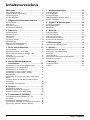 2
2
-
 3
3
-
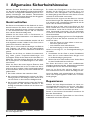 4
4
-
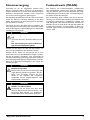 5
5
-
 6
6
-
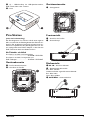 7
7
-
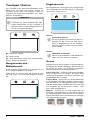 8
8
-
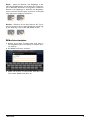 9
9
-
 10
10
-
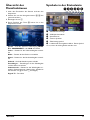 11
11
-
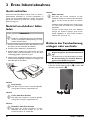 12
12
-
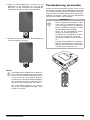 13
13
-
 14
14
-
 15
15
-
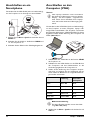 16
16
-
 17
17
-
 18
18
-
 19
19
-
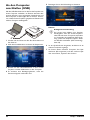 20
20
-
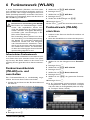 21
21
-
 22
22
-
 23
23
-
 24
24
-
 25
25
-
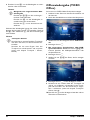 26
26
-
 27
27
-
 28
28
-
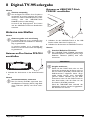 29
29
-
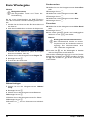 30
30
-
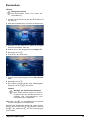 31
31
-
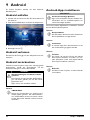 32
32
-
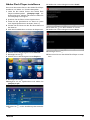 33
33
-
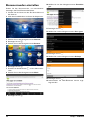 34
34
-
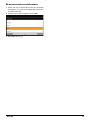 35
35
-
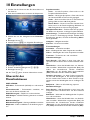 36
36
-
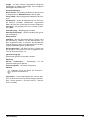 37
37
-
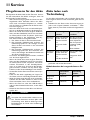 38
38
-
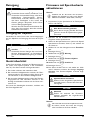 39
39
-
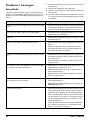 40
40
-
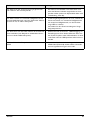 41
41
-
 42
42
-
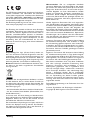 43
43
-
 44
44
Philips PPX3610 Benutzerhandbuch
- Typ
- Benutzerhandbuch
- Dieses Handbuch eignet sich auch für
Verwandte Artikel
-
Philips PPX3411/EU Benutzerhandbuch
-
Philips PPX3614/EU Benutzerhandbuch
-
Philips PPX3614 Benutzerhandbuch
-
Philips PPX3514 Benutzerhandbuch
-
Philips PPX2340/EU Benutzerhandbuch
-
Philips PicoPix 1230 Benutzerhandbuch
-
Philips PPX2480/EU Benutzerhandbuch
-
Philips PPA8301/000 Product Datasheet
-
Philips PPA1160/000 Product Datasheet
-
Philips PPX3417W/EU Benutzerhandbuch